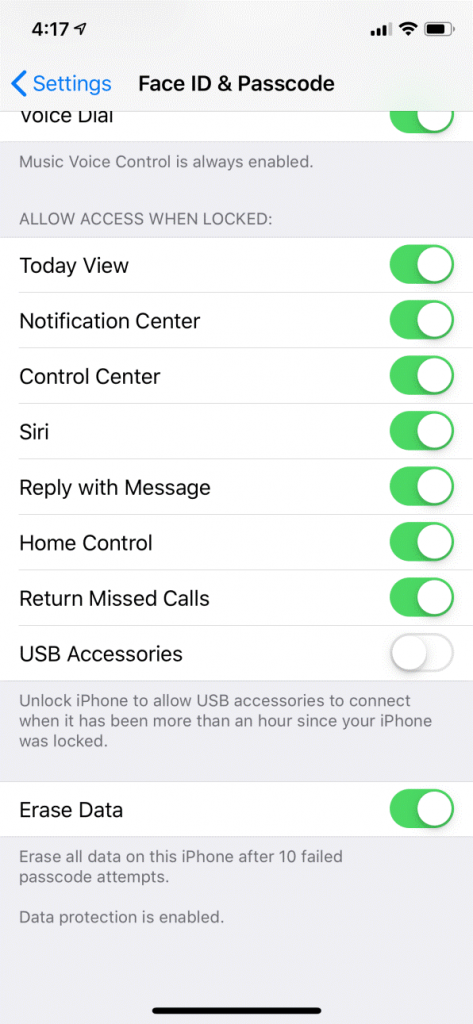Smartphone kita adalah sebuah objek, yang berisi setiap informasi yang berhubungan dengan kita, bagaimana kita berpikir, apa yang kita lakukan, kemana kita pergi, semuanya. Ponsel cerdas terdiri dari sejumlah besar data, mulai dari keuangan hingga kesehatan hingga penelusuran yang kami lakukan, aplikasi yang kami gunakan, dan banyak lagi metrik lainnya, yang tidak kami sadari.
Jadi, untuk melindungi semua informasi dan data Anda, Apple meluncurkan beberapa fitur dalam pembaruan iOS 12-nya. Fitur-fitur ini terutama difokuskan pada keamanan dan privasi pengguna. Mari kita lihat beberapa pengaturan keamanan & privasi di iOS 12, yang mungkin tidak Anda sadari.
1. Buat Kata Sandi Web & Aplikasi yang Kuat
iOS 12 hadir dengan kemampuan untuk membuat kata sandi yang kuat untuk aplikasi dan situs web secara otomatis. Ini secara otomatis membuat kata sandi yang sangat kuat, yang mungkin Anda lupakan. Jadi, untuk ini, iOS menyimpan kata sandi di Rantai Kunci iCloud. Setelah ini, setiap kali Anda membuka aplikasi dan situs web di salah satu perangkat iOS, fitur IsiOtomatis akan secara otomatis mengisi kata sandi Anda.
Sumber Gambar: fastcompany
Untuk menggunakan fitur ini, lain kali ketika Anda membuat akun di platform apa pun, ketika Anda memilih 'Pilih kata sandi', Anda akan melihat bahwa kata sandi unik telah diisi oleh iOS secara otomatis. Untuk menggunakan kata sandi ini, tekan tombol 'Gunakan Kata Sandi Kuat'. Setelah itu, kata sandi ini disimpan di Rantai Kunci iCloud .
Baca juga:-
7 Aplikasi Pembersih Foto Duplikat Terbaik Untuk iPhone... Selalu temukan perangkat Anda kehabisan memori. Berikut adalah beberapa aplikasi pembersih foto duplikat yang dapat membantu Anda...
2. Hapus Otomatis Pesan Terenkripsi
Nah, iOS menggunakan metode enkripsi ujung ke ujung, yang memungkinkan hanya pengguna dan penerima untuk membaca percakapan, bahkan Apple tidak memiliki akses ke sana. Tapi tetap saja, pesan harus aman dari siapa pun yang mengaksesnya. Nah, untuk itu di iOS 12 terdapat fitur auto-delete pesan terenkripsi , dimana semua pesan akan terhapus dalam rentang waktu 30 hari.
Sumber Gambar: fastcompany
Untuk mengaktifkan fitur ini, buka Pengaturan. Sekarang, cari Pesan> Simpan Pesan.
Sekarang, pilih opsi dari 30 hari, 1 tahun atau selamanya untuk menyimpan pesan. Jika Anda memilih 30 hari, maka pesan akan dihapus secara otomatis dari iPhone Anda setelah 30 hari. Secara default, ini diatur ke selamanya.
3. Ubah Mesin Pencari Untuk Privasi Lebih Lanjut
Seperti yang kita ketahui, Google adalah mesin pencari yang digunakan Apple secara default, di mana Google membayar banyak untuk Apple. Tapi sekarang iOS menawarkan pencarian yang lebih aman dan pribadi, karena sekarang menawarkan mesin pencari DuckDuckGo, yang terutama berfokus pada privasi pengguna.
Sumber Gambar: fastcompany
Untuk mengubah mesin telusur, buka 'Pengaturan'. Sekarang, pilih Safari> Mesin Pencari. Ketuk DuckDuckGo untuk mengaturnya sebagai mesin pencari di iPhone Anda.
Baca juga:-
10 Aplikasi Pembersih Gratis Terbaik untuk iPhone Dan ... Berikut adalah aplikasi pembersih iPhone pihak ketiga yang akan membantu Anda membersihkan iPhone dan iPad Anda. Beberapa iPhone ini...
4. Hapus Data Dalam Keadaan Darurat
Beberapa smartphone sebagai langkah pengamanan menyediakan fitur penguncian telepon, di mana jika Anda memasukkan kata sandi yang salah selama tiga kali terus menerus, telepon Anda akan terkunci selama beberapa menit berikutnya. Sedangkan, di sisi lain, iOS, setelah 10 kali percobaan yang salah secara terus-menerus menghapus semua data Anda secara otomatis, sehingga tidak ada orang lain yang dapat mengakses data tersebut. Fitur ini sangat berguna untuk perlindungan data.
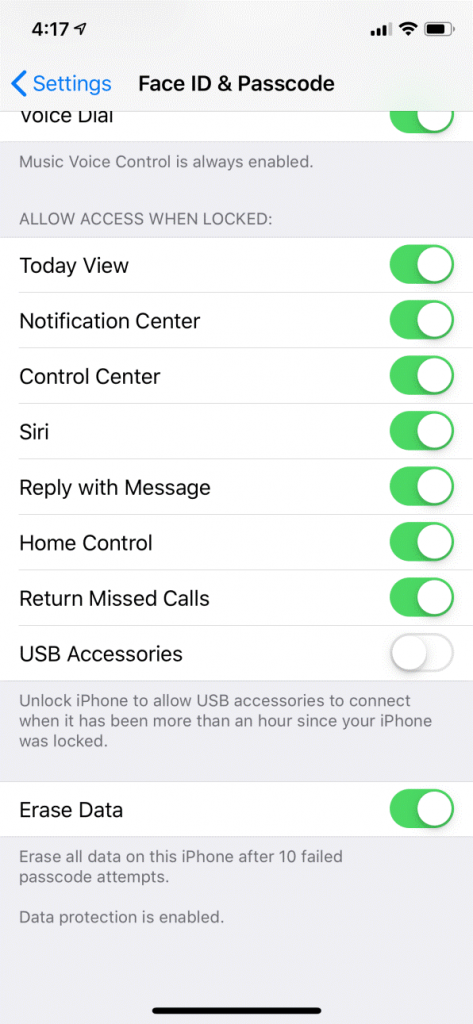
Sumber Gambar: fastcompany
Untuk mengaktifkan fitur ini di iPhone, buka 'Pengaturan'. Sekarang, pilih 'Face ID & Passcode', di mana di bagian bawah layar Anda akan menemukan opsi berjudul 'Hapus Data'. Geser bilah untuk mengaktifkan fitur ini.
Ini semua orang! Ini adalah beberapa pengaturan privasi & keamanan, yang mungkin tidak Anda sadari. Pengaturan ini sangat berguna untuk menjaga data Anda terlindungi dan aman dari eksploitasi apa pun. Pastikan Anda mengikuti setiap langkah dengan benar, jika tidak, hal itu dapat memengaruhi pengaturan default perangkat Anda.
Jika Anda merasa ini bermanfaat, beri tahu kami. Anda juga dapat memberikan tanggapan Anda di bagian komentar di bawah.